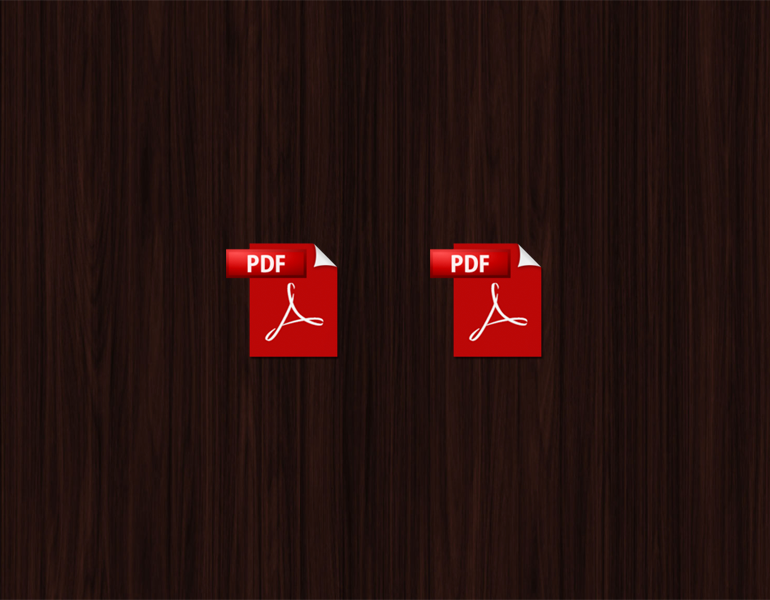複数のPDFファイルを 1つにまとめる | Macの超地味な小技。
こんにちは、ムナカタです。クライアントからたまに飛んでくるちょっとしたリクエストに「複数のPDFファイルを 1つにまとめてー!」というのがあります。今回の「これは使える!Mac の超地味な小技」は、Macに標準装備されている写真や文章などの様々な形式の書類をさくっとプレビューしてくれる便利なソフトプレビュー App を使って複数の PDF ファイルを 1つにまとめる方法です。
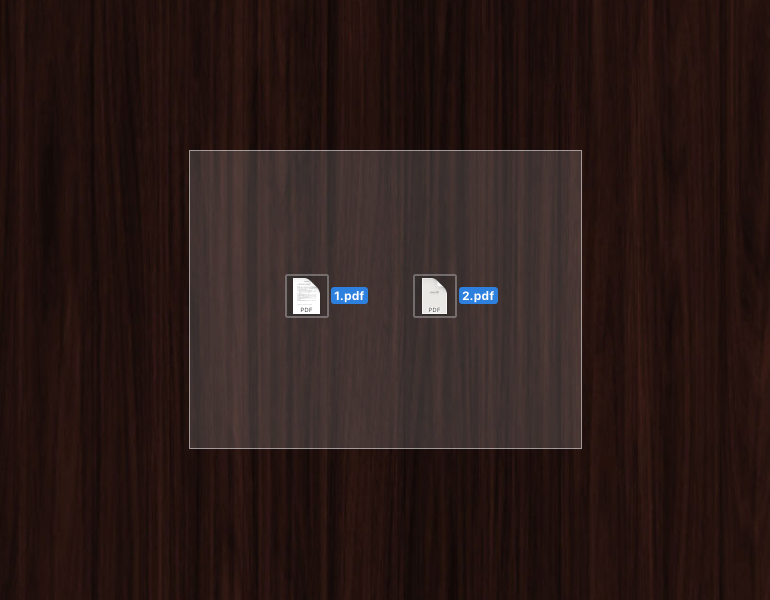
それでは早速やっていきましょう。一つにまとめたいPDFをプレビュー App でまとめて開きます。
*2つのPDF を選択して右クリックで 「このアプリケーションで開く」 > 「プレビュー App」 でOKです。
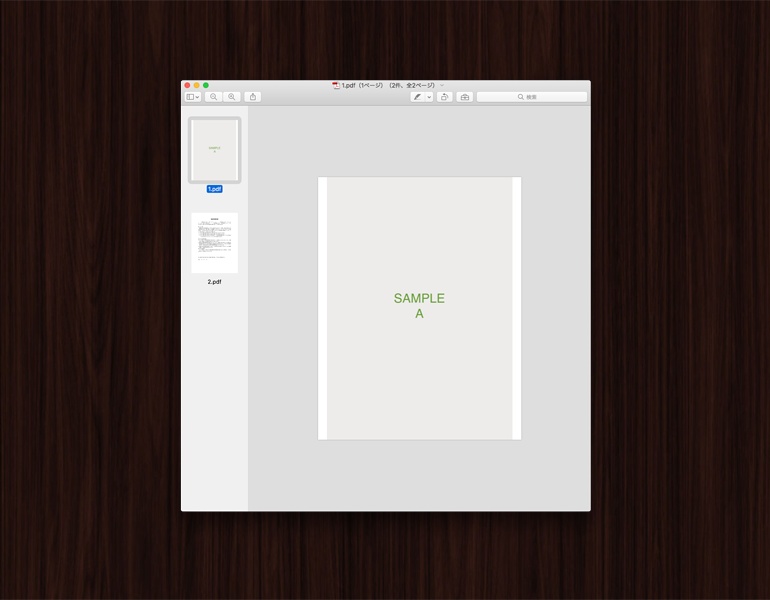
すると、プレビューの画面が開きます。サイドバーに、2枚のファイルが縦に並んでいます。プレビュー App は、このような感じで様々な書類をプレビュー(ちょい見)することができます。
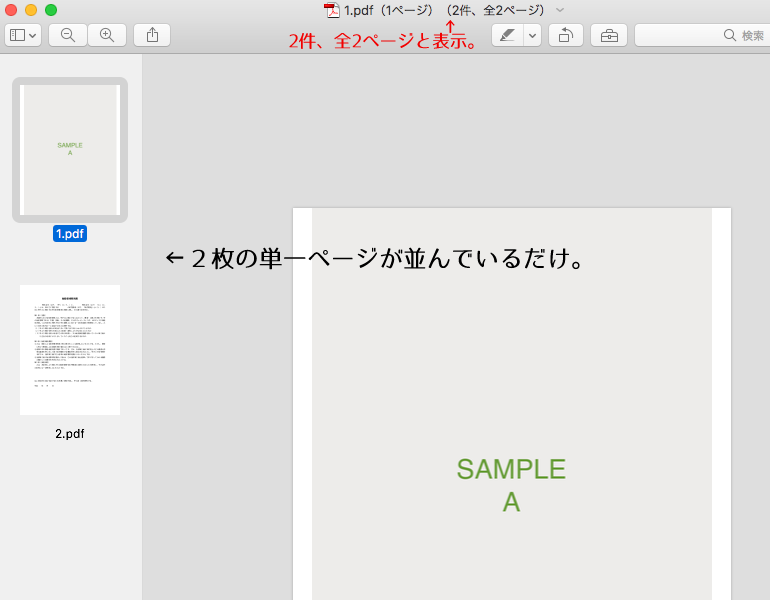
現在は2枚の単一ページが並んでいるだけで、1枚のまとまった書類ではありません。ヘッダーも「2件、全2ページ」と表示されています。この2枚の書類を1枚にまとめてみましょう。
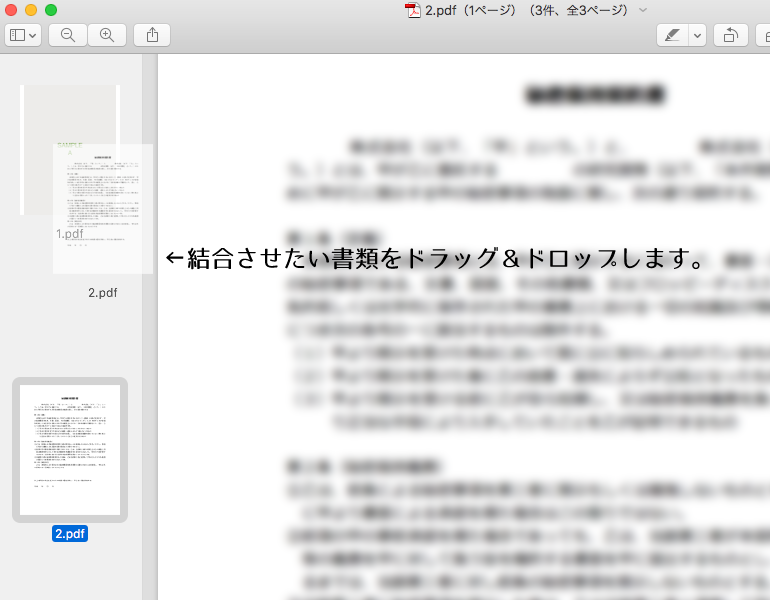
2枚の書類を1枚にまとめる方法はめちゃめちゃ簡単です! サイドバーに表示されている結合したい書類を、ドラッグ&ドロップで重ねるだけなんです。では実際に 2.pdfを1.pdfに重ねてみましょう。
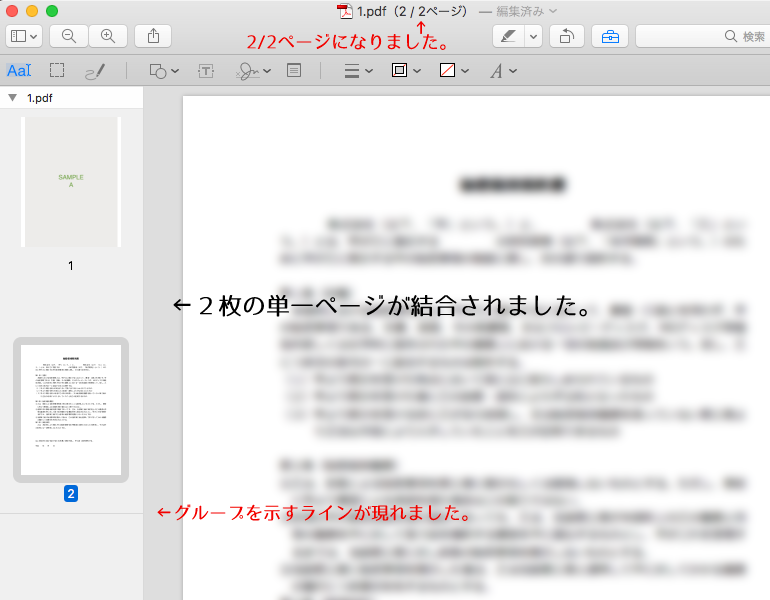
たったコレだけで2枚のPDF が1枚のPDF ファイルにまとまりました。2枚目の下にはグループを示すライン、ヘッダーも「2件、全2ページ」から「2 /2ページ」に変わり、複数ページあるファイルということがわかります。ページの並べ替えもドラッグ&ドロップで簡単に入れ変えができます。
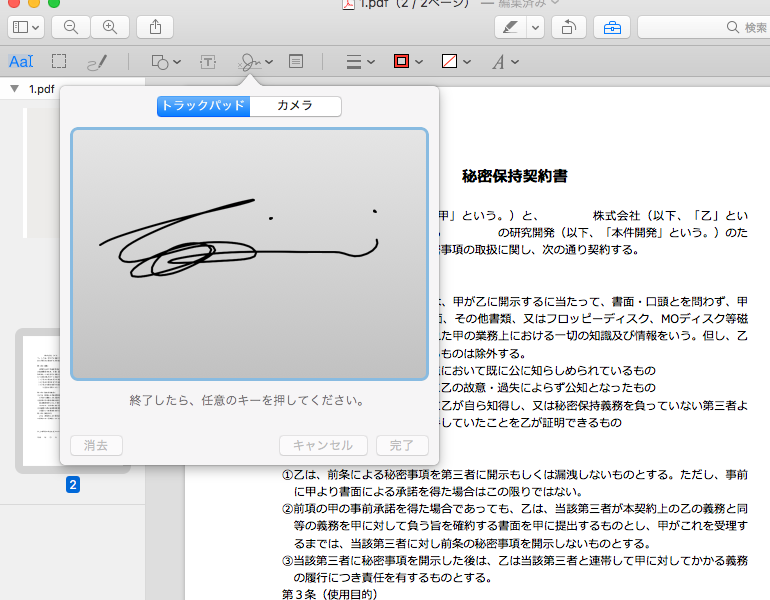
あとは保存するだけなのですが、ついでに署名も入れてみましょう。契約書などサインが必要な場合、簡単に手書きのサインを挿入することもできます。作成も挿入も簡単で、ツールバーの「署名を作成」をクリックして、手書きで署名し「完了」を押すだけ。
*手書きの署名には、トラックパッドがついたノートブックやMagic Trackpad 2が必要です。
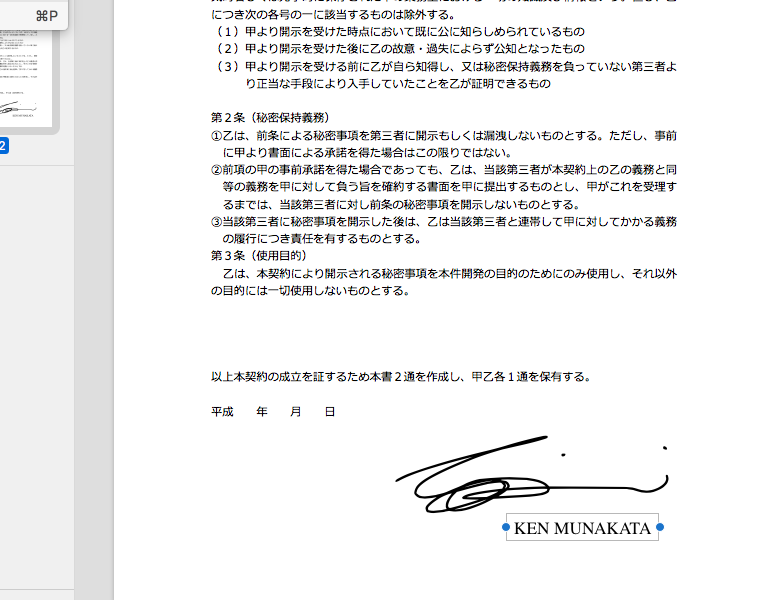
署名の配置も大きさも自由に変えることができます。もちろん、任意の場所に文字を挿入することも可能です。
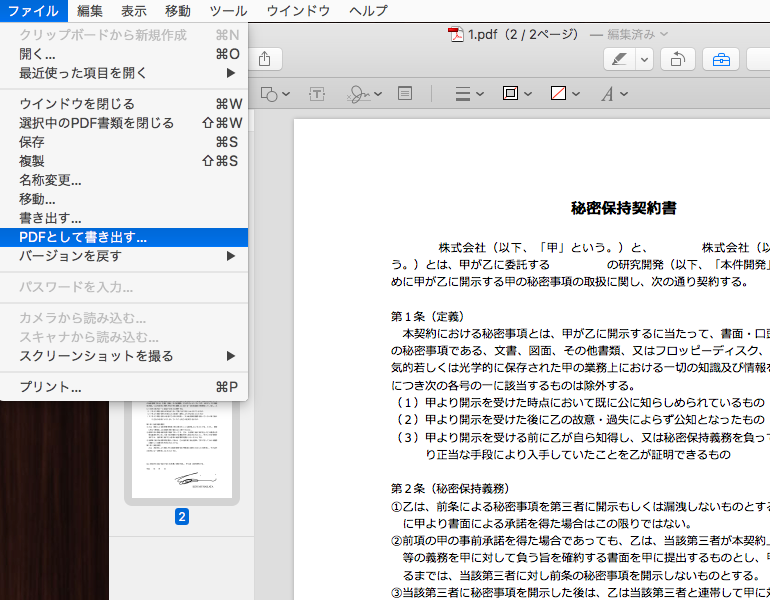
そして最後に、 「ファイル」 > 「PDFとして書き出す」 を押して保存して完了です。
いつもはPDFを開発したアドビ社のAdobe Acrobatを使っているのですが、ソフトをお持ちでない方にはプレビュー App はとても簡単で便利です。またPDFの編集だけでなく、写真のサイズを変えたり、カラーを調整などの編集も可能です。ぜひ一度お試しください。